win11任務欄的開始和搜索框點不開解決教程
很多朋友在更新到win11系統(tǒng)后發(fā)現(xiàn),自己的任務欄開始菜單以及搜索框點擊之后沒有用,這可能是因為我們系統(tǒng)卡了,也可能是因為開啟了一些不需要的服務,將它關(guān)閉即可,下面就一起來看看具體的解決方法吧。
win11任務欄的開始和搜索框點不開怎么辦:方法一:
1、有可能是因為系統(tǒng)卡主了,這時候只需要按下鍵盤“ctrl+shift+esc”打開任務管理器。
2、然后在其中找到“Windows資源管理器”,右鍵選中它點擊“重新啟動”即可。
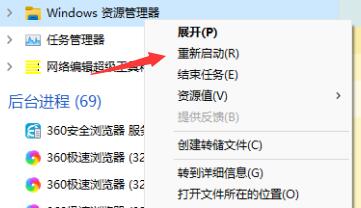
方法二:
1、還有可能是因為我們開啟了Windows推送通知服務,將它關(guān)閉即可。
2、首先按下“win+r”快捷鍵調(diào)出運行,然后輸入“services.msc”回車確定。
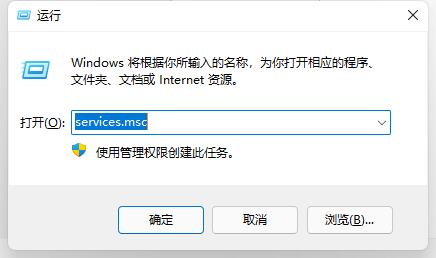
3、然后在服務列表中找到“Windows推送通知系統(tǒng)服務”,雙擊打開。
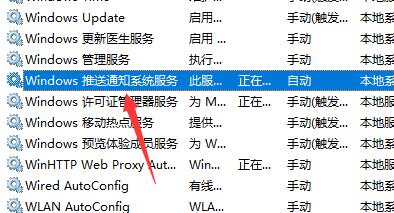
4、接著在其中將啟動類型更改為“禁用”,再點擊下面的“停止”
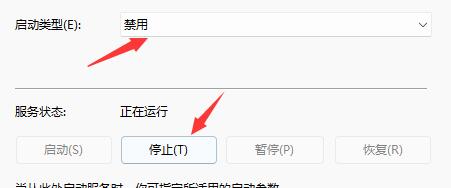
5、點擊“確定”保存后,重啟電腦就可以了。
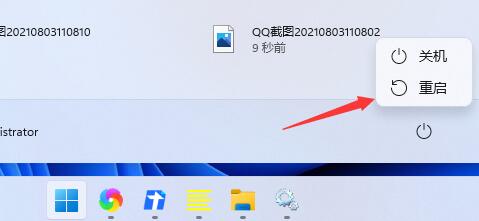
相關(guān)文章:win11常見問題匯總 | win11電源高性能設(shè)置方法 | win11設(shè)置中文報錯解決方法
以上就是win11任務欄的開始和搜索框點不開解決教程了,我們還可以嘗試重新啟動系統(tǒng)來看看是否能解決問題,想知道更多相關(guān)教程還可以收藏好吧啦網(wǎng)。
以上就是win11任務欄的開始和搜索框點不開解決教程的全部內(nèi)容,望能這篇win11任務欄的開始和搜索框點不開解決教程可以幫助您解決問題,能夠解決大家的實際問題是好吧啦網(wǎng)一直努力的方向和目標。
相關(guān)文章:
1. 微軟發(fā)現(xiàn)蘋果 macOS 漏洞 可植入惡意軟件2. VMware Workstation虛擬機安裝VMware vSphere 8.0(esxi)詳細教程3. Windows 注冊表LastKey鍵值的設(shè)置技巧4. deepin20時間顯示不準確怎么調(diào)整? deepin時間校正方法5. Win11如何打開網(wǎng)絡(luò)適配器?Win11打開網(wǎng)絡(luò)適配器方法6. Win11共享打印機無法連接錯誤代碼0x00000bc4怎么辦?7. UOS文檔查看器怎么添加書簽? UOS添加書簽的三種方法8. 統(tǒng)信uos系統(tǒng)怎么進行打印測試頁和刪除打印機?9. 如何在電腦PC上啟動Windows11和Linux雙系統(tǒng)10. 統(tǒng)信uos操作系統(tǒng)怎么激活? 統(tǒng)信UOS系統(tǒng)家庭版激活教程

 網(wǎng)公網(wǎng)安備
網(wǎng)公網(wǎng)安備